JQL: Erste Schritte mit der erweiterten Suche in Jira
Was ist JQL?
Mit der Suche in Jira kannst du wichtige Projekteinblicke gewinnen und Fragen beantworten, die für das Team relevant sind. Die drei Varianten der Suche in Jira – schnell, einfach und erweitert – können dir helfen, wichtige Informationen zu deinen Projekten zu finden.
Die erweiterte Suche ermöglicht es dir, mithilfe der Jira Query Language (JQL) strukturierte Abfragen zu erstellen, um in Projekten und projektübergreifend nach Vorgängen zu suchen. Die Abfrageergebnisse lassen sich speichern und als Filter und Ansichten in Jira verwenden (auch in Boards).
Was sind Elemente einer JQL-Abfrage?
In JQL besteht eine einfache Abfrage (oder "Klausel") aus einem Feld, einem Operator und einem oder mehreren Werten bzw. Funktionen.
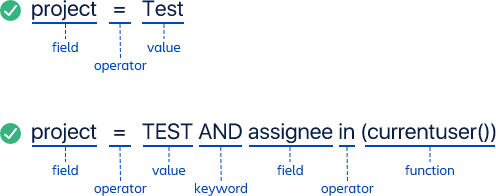
- Feld – Felder sind unterschiedliche Informationen im System. Zu Jira-Feldern zählen "Priorität", "fixVersion", "Vorgangstyp" usw.
- Operator – Operatoren sind das Herzstück jeder Abfrage. Sie weisen dem Feld einen Wert zu. Übliche Operatoren sind unter anderem "gleich" (=), "ungleich" (!=), "weniger als" (<) usw.
- Wert – Werte sind die tatsächlichen Daten in der Abfrage. Die Daten sind üblicherweise das Element, nach dem du suchst.
- Stichwort – Stichwörter sind bestimmte Wörter in der Sprache, die eine besondere Bedeutung haben. In diesem Beitrag konzentrieren wir uns auf "UND" (AND) sowie "ODER" (OR).